วิธีแก้ไข 0xc1010103 - รูปแบบที่ไม่รองรับและสาเหตุเพิ่มเติม
โอกาสที่จะได้รับข้อความ "เลือกอย่างอื่นที่จะเล่น รายการนี้อยู่ในรูปแบบที่เราไม่รองรับ" มีสูงเมื่อเล่นวิดีโอบน WMP ซึ่งโดยทั่วไปเรียกว่าข้อผิดพลาด 0xc1010103 แม้ว่าจะมีสาเหตุหลายประการที่เชื่อมโยงกับข้อผิดพลาด แต่ปัญหาความเข้ากันได้กับรูปแบบยังคงอยู่ด้านบน ไม่ว่าจะด้วยเหตุผลใดก็ตาม จำเป็นต้องแก้ไข 0xc1010103 ทันที โชคดีที่คุณมาถึงโพสต์ที่ให้การแก้ไข 8 ประการที่สามารถทำให้วิดีโอของคุณทำงานได้ในเวลาเพียงไม่กี่นาที! งั้นเลื่อนลงมาเลย!
อะไรทำให้เกิดข้อผิดพลาด 0xc1010103 บน Windows 8 วิธีด่วนในการแก้ไขข้อผิดพลาด 0xc1010103 พร้อมปัญหาการเล่น- 1. แปลงรูปแบบวิดีโอ
- 2. เลือกเครื่องเล่นสื่ออื่น
- 3. ติดตั้ง Codec Packs บน Windows
- 4. เรียกใช้ตัวแก้ไขปัญหาการเล่นวิดีโอ
- 5. ซ่อมแซมวิดีโอที่เสียหายด้วยข้อผิดพลาด 0xc1010103
- 6. อัปเดตไดรเวอร์ Windows GPU
- 7. ติดตั้งไดรเวอร์การแสดงผลอีกครั้ง
- 8. ทำความสะอาดไฟล์ที่ไม่จำเป็น/ชั่วคราว
อะไรทำให้เกิดข้อผิดพลาด 0xc1010103 บน Windows
เพื่อเตรียมพร้อมที่จะเจาะลึกลงไปเพื่อแก้ไขข้อผิดพลาด 0xc1010103 บน Windows ก่อนอื่นให้ทำความเข้าใจสาเหตุที่เป็นไปได้ทั้งหมดที่ทำให้เกิดปัญหานี้ หลังจากนั้น ดำเนินการในส่วนถัดไป และตรวจสอบวิธีที่ง่ายและรวดเร็วทั้งหมดในการหลีกเลี่ยงข้อผิดพลาดในการเล่นวิดีโอ
◆ รูปแบบไฟล์วิดีโอที่เข้ากันไม่ได้- เครื่องเล่นมีเดียต่างๆ มีความสามารถที่แตกต่างกันและรองรับรูปแบบไฟล์ ดังนั้นการเล่นรูปแบบไฟล์ที่ไม่รองรับอาจทำให้เกิดข้อผิดพลาดได้
◆ ตัวแปลงสัญญาณที่จำเป็นหรือเสียหายหายไป- องค์ประกอบสำคัญประการหนึ่งสำหรับผู้เล่นในการถอดรหัสและเล่นวิดีโอคือตัวแปลงสัญญาณ ดังนั้น หากสิ่งที่จำเป็นหายไปหรือแย่กว่านั้นคือเสียหาย ไม่มีทางที่เครื่องเล่นสื่อจะสามารถประมวลผลได้ ซึ่งนำไปสู่ข้อความ 0xc1010103
◆ ไฟล์วิดีโอเสียหาย- ข้อความแสดงข้อผิดพลาดอาจเกิดขึ้นหากปัญหาอยู่ในไฟล์ของคุณ เช่น ความเสียหาย
◆ ซอฟต์แวร์เครื่องเล่นสื่อที่ล้าสมัย- โปรดทราบว่าผู้เล่นที่ล้าสมัยขาดคุณสมบัติหรือข้อบกพร่องที่จำเป็นซึ่งทำให้ผู้เล่นไม่สามารถเล่นวิดีโอของคุณได้ ซึ่งเป็นสาเหตุที่ทำให้คุณพบข้อความแสดงข้อผิดพลาด
◆ ไดรเวอร์กราฟิกที่ล้าสมัย- สิ่งเหล่านี้มีหน้าที่รับผิดชอบในการประมวลผลวิดีโอบนหน้าจอของคุณ ดังนั้นการมีไดรเวอร์ที่เสียหายหรือล้าสมัยทำให้เกิดปัญหาเช่นข้อผิดพลาด 0xc1010103
◆ ทรัพยากรไม่เพียงพอ- การเล่นวิดีโอ HD ต้องใช้ข้อกำหนดเฉพาะหรือทรัพยากรระบบ ดังนั้นหากระบบของคุณไม่ตรงตามข้อกำหนด คุณจะประสบปัญหาในการเล่นวิดีโอ
8 วิธีด่วนในการแก้ไขข้อผิดพลาด 0xc1010103 พร้อมปัญหาการเล่น
การอธิบายสาเหตุที่เป็นไปได้ข้างต้นอาจช่วยให้คุณตัดสินใจได้ว่าจะมองหาวิธีแก้ปัญหาใดเพื่อแก้ไข 0xc1010103 ให้คุณไม่เพียงแต่แปดวิธีในการกำจัดข้อความแสดงข้อผิดพลาดบนหน้าจอของคุณ เพลิดเพลินกับการดูวิดีโอของคุณบน Windows โดยไม่หยุดชะงัก
วิธีที่ 1. แปลงรูปแบบวิดีโอ
เนื่องจากสาเหตุหลักของข้อความแสดงข้อผิดพลาดคือรูปแบบไฟล์ที่ไม่รองรับ ทำไมไม่แปลงวิดีโอเป็นรูปแบบที่รองรับ หลายคนบ่นว่าพวกเขาพบข้อผิดพลาด 0xc1010103 เมื่อเล่น MP4 หรือ MKV วิดีโอบนแอป WMP หรือภาพยนตร์และทีวี ดังนั้นโปรดใช้ตัวเลือกที่เข้ากันได้เช่น WebM หรือ AVI ใช้ซอฟต์แวร์แปลงวิดีโอที่น่าเชื่อถือเพื่อให้ได้การแปลงที่ราบรื่นและมีคุณภาพ
วิธีที่ 2. เลือก Media Player อื่น
นอกจากข้อกังวลเรื่องความเข้ากันได้ของรูปแบบไฟล์แล้ว ปัญหาอาจอยู่ที่ซอฟต์แวร์เครื่องเล่นสื่อเอง ในบัญชีดังกล่าว ให้ลองโหลดวิดีโอของคุณลงในเครื่องเล่นสื่อที่พร้อมใช้งานเพื่อแก้ไขข้อผิดพลาด 0xc1010103 โชคดีที่คุณไม่ต้องลำบากใจในการหามัน เนื่องจากมีเครื่องเล่นสื่อมากมายในปัจจุบัน เช่น VLC, KMPlayer, PotPlayer, QuickTime เป็นต้น

วิธีที่ 3 ติดตั้ง Codec Packs บน Windows
ตามที่ระบุไว้ข้างต้น หากไม่พบตัวแปลงสัญญาณที่จำเป็น คุณจะไม่สามารถเล่นไฟล์วิดีโอของคุณได้ ซึ่งส่งผลให้เป็น 0xc1010103 ดังนั้น ให้ติดตั้งชุดตัวแปลงสัญญาณที่สามารถรับประกันการสนับสนุนเพิ่มเติมสำหรับการเล่นไฟล์วิดีโอและไฟล์เสียงหลายรูปแบบ เช่น Media Player Codec Pack หรือ K-Lite Codec Pack ติดตั้งตัวแปลงสัญญาณ MKV สำหรับ WMP- เพียงเข้าไปที่เว็บไซต์อย่างเป็นทางการ ดาวน์โหลดชุดตัวแปลงสัญญาณล่าสุด และทำตามคำแนะนำบนหน้าจอทั้งหมดเพื่อติดตั้งให้สำเร็จ
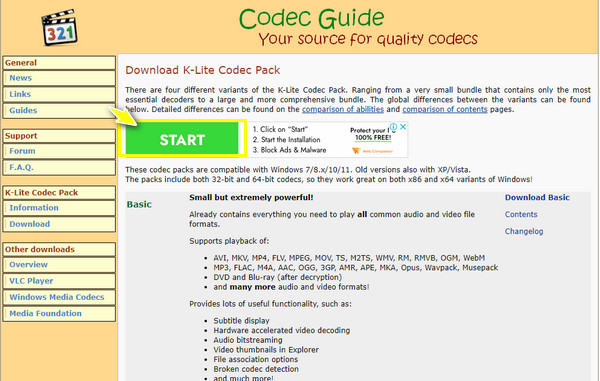
วิธีที่ 4. เรียกใช้ตัวแก้ไขปัญหาการเล่นวิดีโอ
เมื่อไม่มีวิธีใดที่สร้างความแตกต่างให้กับ 0xc1010103 ให้ลองแก้ไขข้อผิดพลาดโดยการแก้ไขปัญหา Windows 10 มีตัวแก้ไขปัญหาในตัวซึ่งสามารถช่วยในการวินิจฉัยและแก้ไขปัญหาเกี่ยวกับการเล่นวิดีโอ สำหรับการเรียกใช้ตัวแก้ไขปัญหาการเล่นวิดีโอ ให้ทำตามขั้นตอนโดยละเอียดด้านล่าง
ขั้นตอนที่ 1.เข้าสู่เมนู "Windows Start" หรือกดปุ่ม "Windows + I" เพื่อเปิดหน้าต่าง "Settings" ได้อย่างง่ายดาย
ขั้นตอนที่ 2.ไปที่ส่วน "อัปเดตและความปลอดภัย" และเลือก "แก้ไขปัญหา" จากนั้นเลื่อนลง คลิกตัวเลือกการเล่นวิดีโอ แล้วคลิก "เรียกใช้เครื่องมือแก้ปัญหา" ปฏิบัติตามคำแนะนำบนหน้าจอทั้งหมดเพื่อดำเนินการแก้ไขปัญหาให้เสร็จสิ้น
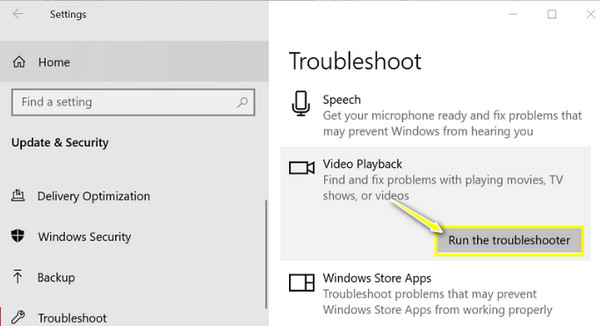
วิธีที่ 5. ซ่อมแซมวิดีโอที่เสียหายด้วยข้อผิดพลาด 0xc1010103
สมมติว่าไฟล์วิดีโอที่คุณต้องการเล่นสงสัยว่าเสียหายหรือเสียหาย จากนั้นไปหาวิธีแก้ปัญหาที่แก้ไขวิดีโอที่มีข้อผิดพลาด 0xc1010103 ทำกับใครไม่ได้นอกจาก. การซ่อมแซมวิดีโอ AnyRec- เป็นเครื่องมือ Windows และ Mac ที่ใช้งานง่ายซึ่งสามารถช่วยคุณแก้ไขวิดีโอที่เสียหายได้ด้วยการคลิกเพียงครั้งเดียว เพียงอัปโหลดวิดีโอที่เสียหายและวิดีโอตัวอย่าง สำหรับรูปแบบวิดีโอใดๆ ที่มีขนาดไฟล์แตกต่างกัน ซอฟต์แวร์ซ่อมแซมนี้สามารถช่วยให้คุณพ้นจากข้อผิดพลาดในการเล่นวิดีโอได้อย่างรวดเร็ว โดยไม่กระทบต่อคุณภาพหรือโครงสร้างไฟล์

ซ่อมแซมรหัสข้อผิดพลาดในการเล่น เช่น 0xc1010103 และอื่นๆ ทันที
ดำเนินการตรวจจับ การชำรุด และการซ่อมแซมอย่างปลอดภัยโดยไม่สูญเสียคุณภาพ
ดูตัวอย่างและเล่นวิดีโอโดยตรงเพื่อตรวจสอบว่ามีการแก้ไขข้อผิดพลาด 0xc1010103 หรือไม่
สามารถซ่อมแซมความเสียหายของวิดีโอในวิดีโอ HD, 4K, 8K, 12K และ 16K ได้
ดาวน์โหลดอย่างปลอดภัย
ดาวน์โหลดอย่างปลอดภัย
ขั้นตอนที่ 1.ปล่อย การซ่อมแซมวิดีโอ AnyRecจากนั้นเพิ่มวิดีโอที่เสียหายของคุณโดยคลิกปุ่ม "เพิ่ม" ทางด้านซ้าย หลังจากนั้น เพิ่มวิดีโอตัวอย่างของคุณโดยคลิกปุ่ม "เพิ่ม" ในบานหน้าต่างด้านขวา

ขั้นตอนที่ 2.เมื่อเพิ่มวิดีโอทั้งสองแล้ว ให้คลิกปุ่ม "ซ่อมแซม" เพื่อเริ่มกระบวนการทันที หลังจากนั้น ให้คลิกปุ่ม "ดูตัวอย่าง" เมื่อดำเนินการเสร็จแล้วเพื่อดูว่าการซ่อมแซมตรงตามความต้องการของคุณหรือไม่

ขั้นตอนที่ 3ก่อนที่จะคลิกปุ่ม "บันทึก" ให้ตรวจสอบพารามิเตอร์ เช่น บิตเรต อัตราเฟรม ความละเอียด ฯลฯ เพื่อดูว่าพารามิเตอร์เหล่านั้นยอดเยี่ยมหรือไม่ นั่นคือวิธีที่คุณแก้ไขรหัสข้อผิดพลาด 0xc1010103!

ดาวน์โหลดอย่างปลอดภัย
ดาวน์โหลดอย่างปลอดภัย
วิธีที่ 6. อัปเดตไดรเวอร์ Windows GPU
GPU ซึ่งหมายถึงหน่วยประมวลผลกราฟิกคือหน่วยที่รับผิดชอบระบบของคุณ จอแสดงผลและคุณภาพของภาพ หากคุณคิดว่าจำเป็นต้องอัปเดตหรือเสียหาย อย่าลังเลที่จะอัปเดตเป็นเวอร์ชันใหม่ล่าสุดเพื่อแก้ไข 0xc1010103 ต่อไปนี้เป็นวิธีดำเนินการ:
ขั้นตอนที่ 1.กดปุ่ม "Windows + X" บนแป้นพิมพ์ จากนั้นเลือกตัวเลือก "Device Manager" จากรายการเมนู
ขั้นตอนที่ 2.ค้นหาหมวดหมู่ "Display Adapters" คลิกที่ลูกศรเพื่อขยาย และดูไดรเวอร์ที่คุณใช้ ทางด้านขวาแล้วคลิก "อัปเดตไดรเวอร์" จากเมนู
ขั้นตอนที่ 3ในหน้าต่างใหม่ เลือกตัวเลือกเพื่อ "ค้นหาไดรเวอร์ที่อัปเดตโดยอัตโนมัติ" และทำตามคำแนะนำเพื่ออัปเดตกราฟิกการ์ดของคุณให้ได้รับชัยชนะ และแก้ไขข้อผิดพลาด 0xc1010103

วิธีที่ 7. ติดตั้งไดรเวอร์การแสดงผลอีกครั้ง
บ่อยครั้ง การให้การอัปเดตไดรเวอร์ของคุณไม่เพียงพอที่จะแก้ไขข้อผิดพลาด 0xc1010103 เนื่องจากอาจมีปัญหาที่ซ่อนอยู่ ดังนั้นคุณควรถอนการติดตั้งไดรเวอร์ของคุณและติดตั้งใหม่อีกครั้งหลังจากผ่านไปครู่หนึ่งบนเว็บไซต์อย่างเป็นทางการ ด้านล่างนี้เป็นคำแนะนำง่ายๆ ในการติดตั้งไดรเวอร์ใหม่บนระบบ Windows PC ของคุณ:
ขั้นตอนที่ 1.กดปุ่ม "Windows" และ "X" พร้อมกัน ไปที่ตัวเลือก "ตัวจัดการอุปกรณ์" ค้นหา "Display Adapters" ขยายออก คลิกขวาที่ไดรเวอร์จอแสดงผล จากนั้นเลือก "Uninstall device"
ขั้นตอนที่ 2.หลังจากนั้น ให้ไปที่เว็บไซต์อย่างเป็นทางการของแบรนด์ไดรเวอร์ของคุณเพื่อติดตั้งใหม่ ป้อนรายละเอียดระบบของคุณหากได้รับแจ้งก่อนการติดตั้ง
ขั้นตอนที่ 3หลังจากนั้น ให้เปิดโปรแกรมติดตั้งและดำเนินการคลิกผ่านให้เสร็จสิ้นเพื่อติดตั้งไดรเวอร์ล่าสุดบนระบบ Windows ของคุณ
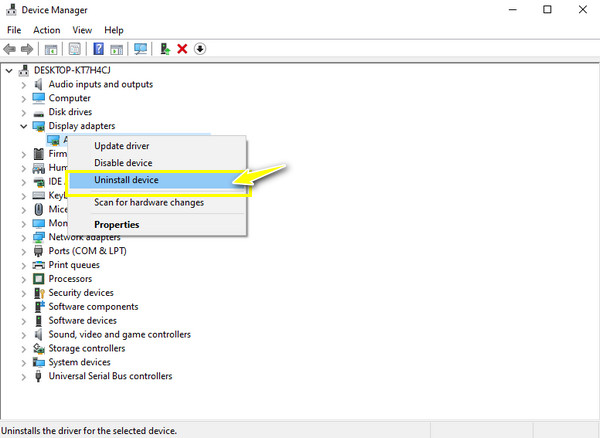
วิธีที่ 8. ล้างไฟล์ที่ไม่จำเป็น/ชั่วคราว
คุณยังคงได้รับข้อความ 0xc1010103 หรือไม่ หากเป็นเช่นนั้น ให้ลองกำจัดเนื้อหาที่ไม่ต้องการทั้งหมดออกจากระบบของคุณ การมีข้อมูลจำนวนขั้นต่ำจัดเก็บไว้ในไดรฟ์ของคุณสามารถช่วยกำจัดปัญหาการเล่นวิดีโอได้ ต่อไปนี้เป็นวิธีดำเนินการ:
ขั้นตอนที่ 1.เข้าถึง "Run prompt" โดยกดปุ่ม "Windows + R" จากนั้นพิมพ์ %temp% ลงในช่องเพื่อเปิดโฟลเดอร์ Temp
ขั้นตอนที่ 2.ตรวจสอบไฟล์พิเศษทั้งหมดในโฟลเดอร์ "Temp" คลิกขวาจากนั้นเลือกตัวเลือก "ลบ" เพื่อลบออกจากระบบของคุณอย่างถาวร คุณสามารถรีสตาร์ทพีซี Windows ของคุณและตรวจสอบว่าวิดีโอสามารถเล่นบน WMP ได้หรือไม่
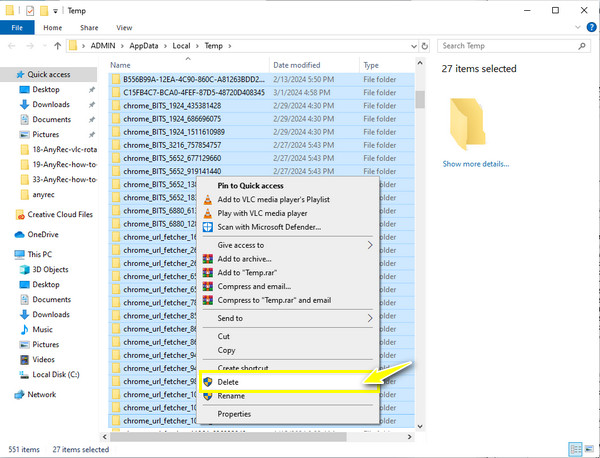
FAQs
-
ข้อผิดพลาด 0xc1010103 บน Windows คืออะไร
เป็นรหัสข้อผิดพลาดทั่วไปที่อ้างถึงเมื่อเครื่องเล่นสื่อไม่สามารถรับรู้รูปแบบไฟล์ที่คุณต้องการเล่น เช่นเดียวกับรหัสข้อผิดพลาดอื่นๆ ข้อผิดพลาด 0xc1010103 สามารถเกิดขึ้นได้ในไฟล์มีเดียหลายไฟล์
-
การรีสตาร์ทพีซีของฉันช่วยแก้ไข 0xc1010103 หรือไม่
ใช่. หากปัญหาเพียงเล็กน้อยเท่านั้นที่ทำให้เกิดข้อผิดพลาด การรีสตาร์ทพีซีของคุณอาจช่วยได้ โดยปิดแอปพลิเคชันที่ใช้งานอยู่ทั้งหมด คลิกเมนู Windows Start เลื่อนเมาส์ไปที่ปุ่ม Start และเลือก Restart
-
ฉันควรใช้เคล็ดลับใดบ้างเพื่อหลีกเลี่ยงไม่ให้ได้รับข้อผิดพลาด 0xc1010103
ขณะดาวน์โหลดวิดีโอ ตรวจสอบให้แน่ใจว่ากระบวนการเสร็จสิ้น นอกจากนี้ ให้บันทึกวิดีโอของคุณไว้ในตำแหน่งที่ปลอดภัย และตรวจสอบเป็นประจำว่าซอฟต์แวร์เครื่องเล่นสื่อและไดรเวอร์ของคุณเป็นเวอร์ชันล่าสุดหรือไม่
-
VLC Media Player สามารถแปลงรูปแบบไฟล์เพื่อแก้ไข 0xc1010103 ได้หรือไม่
ใช่. นอกจากจะเป็นผู้เล่นที่เป็นที่รู้จักอย่างกว้างขวางแล้ว VLC ยังสามารถแปลงไฟล์ในแท็บสื่อ จากนั้นไปที่ตัวเลือกแปลง/บันทึก ตอนนี้ เพิ่มไฟล์ของคุณ จากนั้นคลิกปุ่มแปลง/บันทึก เมื่อเข้าไปในหน้าต่างแปลงขนาดเล็ก ให้เลือกรูปแบบที่คุณต้องการในเมนูแบบเลื่อนลงโปรไฟล์
-
เหตุใดวิดีโอ MP4 จึงทำให้ 0xc1010103 ปรากฏขึ้น
แม้ว่า MP4 จะเป็นรูปแบบสากล แต่ก็ไม่ปลอดภัยจากรหัสข้อผิดพลาดเนื่องจากไม่มีตัวแปลงสัญญาณ หากไฟล์ของคุณไม่มีตัวแปลงสัญญาณที่จำเป็น ไฟล์นั้นจะไม่สามารถเล่นบนซอฟต์แวร์เครื่องเล่นสื่อได้
บทสรุป
นั่นเป็นการสิ้นสุดการสนทนาเกี่ยวกับข้อผิดพลาด 0xc1010103 บนพีซี Windows ของคุณ! หากทุกอย่างเป็นไปด้วยดีกับโซลูชันข้อใดข้อหนึ่งที่กล่าวถึง คุณจะเพลิดเพลินกับการดูวิดีโอของคุณบน Windows Media Player ทันที ในบรรดาการแก้ไข ในกรณีที่ไฟล์วิดีโอเสียหายหรือเสียหาย โปรดจำไว้ การซ่อมแซมวิดีโอ AnyRec- ซอฟต์แวร์นี้สามารถให้การซ่อมแซมที่มีคุณภาพตามที่คุณต้องการภายในไม่กี่วินาที ไม่ว่าไฟล์วิดีโอของคุณจะเป็นรูปแบบหรือขนาดใดก็ตาม ดาวน์โหลดวันนี้เพื่อทำความรู้จักกับเครื่องมือซ่อมให้ดียิ่งขึ้น
ดาวน์โหลดอย่างปลอดภัย
ดาวน์โหลดอย่างปลอดภัย
